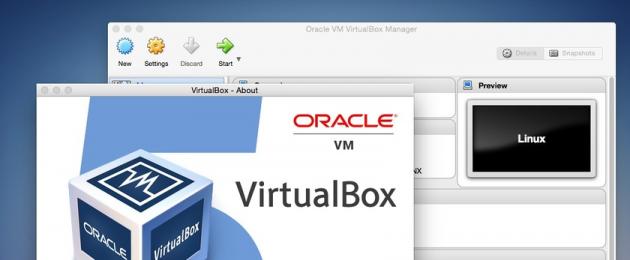Виртуальные машины [Несколько компьютеров в одном] Гультяев Алексей Константинович
Системные требования
Системные требования
Минимальные требования, которым должны отвечать технические характеристики хост-компьютера, предназначенного для установки Virtual PC 2004, существенно зависят от номенклатуры гостевых ОС, устанавливаемых на виртуальные машины. Это и понятно - ведь гостевой ОС требуются практически те же ресурсы, которые использует ОС данного типа при работе в «реальном» режиме. Однако и для работы самого приложения Virtual PC необходимы определенные вычислительные ресурсы.
Процессор с архитектурой х86 (AMD Athlon/Duron, Intel Celeron, Intel Pentium II, Intel Pentium III, Intel Pentium 4), тактовой частотой не менее 400 МГц (рекомендуемая частота - 1 ГГц и выше) и кэшем второго уровня (L2 cache). Virtual PC поддерживает также процессоры AMD Opteron, но только при использовании 32-разрядной хостовой ОС. Возможен запуск Virtual PC в многопроцессорных системах, однако при этом будет все равно только один процессор.
Видеоадаптер Super VGA с разрешением не ниже 800?600.
В качестве хостовой ОС может использоваться Windows XP Professional, Windows 2000 Professional или Windows XP Tablet PC Edition.
Минимально необходимая емкость оперативной памяти и объем свободного пространства на жестком диске зависят от используемой хостовой ОС, соответствующие сведения приведены в табл. 2.1.
Таблица 2.1. Требования к емкости оперативной памяти и свободному пространству на жестком диске
| Тип хостовой ОС | Емкость ОП, Мбайт | Дисковое пространство, Гбайт |
|---|---|---|
| Windows XP Professional | 128 | 2 |
| Windows 2000 Professional | 96 | 2 |
| Windows XP Tablet PC Edition | 128 | 2 |
Для каждой из гостевых ОС следует учитывать ее собственные требования к емкости ОП и дисковому пространству (табл. 2.2).
Таблица 2.2. Требования к емкости оперативной памяти и свободному пространству на жестком диске для гостевых ОС
| Тип гостевой ОС | Емкость ОП, Мбайт | Дисковое пространство, Гбайт |
|---|---|---|
| Windows XP Professional | 128 | 2 |
| Windows XP Home Edition | 128 | 2 |
| Windows 2000 Professional | 96 | 2 |
| Windows NT Workstation 4,0, Service Pack 6 или выше | 64 | 1 |
| Windows Millennium Edition | 96 | 2 |
| Windows 98 | 64 | 0,5 |
| Windows 95 | 32 | 0,5 |
| MS-DOS 6.22 | 32 | 0,05 |
| Windows XP Tablet PC Edition | 128 | 2 |
| OS/2 Warp 4 OS/2 Fixpack 15, OS/2 Warp Convenience Pack 1, and OS/2 Warp Convenience Pack 2 | 64 | 0,5 |
Если вы планируете запускать одновременно несколько ВМ с различными ОС то их требования к емкости ОП должны, разумеется, суммироваться.
Необходимая конфигурация хост-компьютера должна быть обеспечена до установки Virtual PC. Например, если планируется установить и качестве гостевых ОС Windows 2000 Professional и Windows 98, то для их совместной работы необходимо иметь 160 Мбайт оперативной памяти в дополнение к потребностям самого приложения Virtual PC и хостовой ОС.
Virtual PC поддерживает работу с двумя последовательными (СОМ) и одним параллельным (LPT) портами для каждой гостевой ОС. Работа с USB-устройствами в среде гостевой ОС невозможна. Тем не менее для гостевой ОС можно обеспечить доступ к сервисам, предоставляемым USB-устройством, подключенным к физическому порту хост-компьютера. Например, вы можете создавать в среде гостевой ОС разделяемую (общую) папку и копировать в нее файлы с накопителя Flash Drive, подключенного к USB-порту хост-компьютера.
Из книги Модель зрелости процессов разработки программного обеспечения автора Паулк МаркОтнесенные к ПО системные требования Установленные для ПО системные требования обычно называются в СММ «установленными требованиями». Они представляют собой подгруппу системных требований, которые необходимо реализовать в программных компонентах системы.
Из книги Fedora 8 Руководство пользователя автора Колисниченко Денис Николаевич1.1.1. Системные требования Fedora 8 можно установить на любой современный (и не очень) компьютер. Основное требование - это 256 Мбайт (можно и больше!) оперативной памяти и как минимум 3 Гбайт свободного места на жестком диске.Если у вас меньше 256 Мбайт оперативной памяти, то вы вес
Из книги Эффективное делопроизводство автора Пташинский Владимир СергеевичСистемные требования Для пользования данной программой существуют следующие системные требования. ПК с процессором Intel Pentium 200 или выше. Операционная система Microsoft Windows XP/2000, Windows 98SE/ME (для работы с русским интерфейсом операционная система должна поддерживать
Из книги Windows Vista. Мультимедийный курс автора Мединов ОлегСистемные требования Перед установкой необходимо ознакомиться со списком требований Windows Vista к оборудованию. Минимальная конфигурация аппаратных средств, необходимых для установки Windows Vista, следующая. Современный процессор Intel или AMD. Для комфортной работы
Из книги Установка и настройка Windows XP. Легкий старт автора Донцов ДмитрийСистемные требования (официальные) Рассмотрим, какое аппаратное обеспечение нужно иметь для работы системы Windows XP. Процессор с частотой не ниже 233 МГц (рекомендуется от 300 МГц и выше). 128 Мбайт оперативной памяти (при 64 Мбайт быстродействие может быть
Из книги Виртуальные машины [Несколько компьютеров в одном] автора Гультяев Алексей КонстантиновичСистемные требования Минимальные требования, которым должны отвечать технические характеристики хост-компьютера, предназначенного для установки VMware, зависят от номенклатуры гостевых ОС для виртуальных машин.Для работы же собственно VMware Workstation необходимы следующие
Из книги Настройка Windows 7 своими руками. Как сделать, чтобы работать было легко и удобно автора Гладкий Алексей АнатольевичСистемные требования Для работы Parallels Workstation необходимы следующие вычислительные ресурсы:? процессор с архитектурой х86 (AMD Duron или Intel Pentium II) и тактовой частотой от 400 МГц (рекомендуемая частота - не менее 1,5 ГГц); если используемый процессор поддерживает режим
Из книги Самоучитель Skype. Бесплатная связь через Интернет автора Яковлева Е. С.Системные требования Для успешной эксплуатации операционной системы Windows 7 компьютер должен отвечать следующим минимальным требованиям: Тактовая частота процессора – 1 ГГц. Он может быть как 32–разрядным (х86), так и 64–разрядным (х64). Объем оперативной памяти – 1 Гб
Из книги Бесплатные разговоры через Интернет автора Фрузоров СергейСистемные требования Для успешной работы в программе Skype понадобятся следующие технические компоненты:? персональный компьютер с операционной системой Windows 2000 или XP (использование Windows 2000 требует установки DirectX 9.0 для видеоданных);? соединение с Интернетом
Из книги Первые шаги с Windows 7. Руководство для начинающих автора Колисниченко Денис Н.Минимальные системные требования Radmin - довольно скромная программа, если речь идет о требованиях к аппаратной части компьютера. Ее можно запускать даже на машине с 386 процессором, имеющей 8 Мбайт оперативной памяти. Другими словами, если вы смогли установить на
Из книги Домашний компьютер автора Кравцов РоманСистемные требования при работе с VNC Как и Radmin, программа VNC предъявляет незначительные требования к компьютеру, на котором она работает:? нужно, чтобы на нем была установлена графическая карта, пригодная для работы в Windows (драйверы старых графических карт имели
Из книги Firebird РУКОВОДСТВО РАЗРАБОТЧИКА БАЗ ДАННЫХ автора Борри Хелен2.2. Системные требования Когда появилась Windows Vista, ее часто ругали за слишком высокие системные требования. Так оно и было. Вспоминаю по себе: тогда у меня был компьютер с 768 Мбайт оперативной памяти. Я все же установил на него Vista, но производительность оставляла желать
Из книги Установка, настройка и восстановление Windows 7 на 100% автора Ватаманюк Александр ИвановичСистемные требования к компьютеру Каждое программное обеспечение предъявляет свои требования к оборудованию, обеспечивающему его нормальную работу. Можно, конечно, ухитриться использовать компьютеры и с более скромными возможностями, но в этом случае вы лишь
Из книги автораСистемные требования Если у вас, к примеру, кассетный видеомагнитофон, вы никогда не купите к нему DVD диск, потому что знаете – магнитофон ваш «питается» только кассетами и диски попросту не «переваривает». Точно так же дело обстоит и с играми для вашего компьютера.
Из книги автораСистемные требования Память на сервере (все платформы) Оценка памяти сервера включает множество факторов.* Работа сервера Firebird. Сервер Firebird осуществляет эффективное использование ресурсов сервера. Суперсервер (Superserver) после старта использует приблизительно 2 Мбайта
Из книги автора1.4. Системные требования Как и любой другой программный продукт, операционная система Windows 7 для своей установки и безотказной работы выдвигает определенные требования к мощности компьютера. В табл. 1.2 приведен список требований к системным ресурсам.Таблица 1.2. Системные
VirtualBox 5.1.6
13 сентября 2016 года компания Oracle заявила о выпуске корректирующего релиза системы виртуализации VirtualBox 5.1.6.
В составе релиза 28 исправлений для улучшения стабильности и устранения регрессивных изменений.
Среди изменений:
VirtualBox 5.1.4
Коррекция:
- В установщике для платформы Linux устранено несколько ошибок, приводящих к сбоям в процессе установки в некоторых дистрибутивах этой ОС;
- Устранена проблема с нарушением нормального отображения указателя мыши при работе гостевых систем с Linux и Solaris в хост-окружении Windows ;
- В дополнениях для гостевых систем Linux налажена работа видеодрайвера в 32-разрядных гостевых системах с большим размером видеопамяти;
- В видеодрайвере из состава дополнений для гостевых систем Linux добавлена поддержка ядра Linux 4.7 и обеспечен обход ошибки в X-сервере, приводящей к прекращению обновления экрана;
- Устранены крахи и зависания, проявляющиеся в процессе работы звуковой подсистемы и USB;
- Повышена стабильность работы на накопителях NVMe;
- Исправлены проблемы с некорректным ограничением пропускной способности доступа к хранилищу при установке слишком маленьких значений лимитов.
VirtualBox 5.1.2
Основные изменения
- Реализация APIC (Advanced Programmable Interrupt Controller) и I/O APIC, примечательная значительным увеличением производительности при некоторых видах нагрузки (при использовании сетевых функций);
- Миграция интерфейса на Qt5;
- Задействование пассивной обработки запросов к API, позволившей увеличить производительность и отзывчивость VM GUI;
- Функция отсоединения GUI (Detach UI) перенесена в меню управления виртуальной машиной;
- Поддержка паравиртуализованной отладки Hyper-V для гостевых окружений Windows;
- Расширенная эмуляция MMIO (Memory-mapped I/O);
- Улучшения, связанные с выводом звука: добавлена поддержка HDA (High Definition Audio) для гостевых систем с современными Linux. Увеличена производительность при выполнении операций со звуком и снижена нагрузка на CPU. В эмуляторе AC"97 обеспечена возможность более точного управления громкостью;
- Улучшение поддержи Python 3;
- Переработано окно с информацией о сеансе;
- Новый мастер настройки виртуальной машины теперь позволяет выбрать местоположение создаваемой VM;
- При работе с накопителями задействован вызов fallocate для упреждающего резервирования блоков, что позволило увеличить скорость создания дисковых образов фиксированного размера;
- Реализован NVMHCI-совместимый контроллер твердотельных накопителей (NVM Express, Non-Volatile Memory Host Controller Interface);
- Увеличена производительность сетевого драйвера E1000;
- Многочисленные улучшения в поддержке EFI, в том числе возможность загрузки с USB;
- Улучшение обработки образов в формате OVF (Open Virtualization Format), заверенных цифровой подписью;
- Для сборки модуля ядра Linux больше не используется DKMS.
VirtualBox 5.0.16
Среди наиболее заметных исправлений:
- Устранена проблема, приводящая к некорректному поведению гостевых систем на компьютерах с CPU AMD ;
- Решена проблема с обрушением GUI, возникающим при довольно редком стечении обстоятельств;
- Для Linux представлена экспериментальная возможность проброса PC speaker;
- Устранено несколько проблем с USB-контроллерами xHCI (например, не работал проброс веб-камеры);
- В средства управления гостевой системой добавлена поддержка кэшируемой аутентификации в Active Directory в ситуации недоступности контроллера домена;
- Решены проблемы с работой скрипта /sbin/rcvboxdrv на хостах с Linux ;
- Для Linux -хостов обеспечено корректное удаление Python -скриптов при выполнении операции uninstall через.run инсталлятор.
VirtualBox 5.1 Beta 1
Основные модернизированные возможности Oracle VirtualBox 5.1 (окончательная версия ожидается не раньше середины августа 2016 года):
- В гипервизоре будут реализованы APIC (Advanced Programmable Interrupt Controller - улучшенный программируемый контроллер прерываний) и I/O APIC, они дадут прирост производительности при некоторых условиях работы с сетью.
- В гипервизоре появится поддержка паравиртуализованных гостевых ОС с ролью Hyper-V для отладки.
- Улучшения работы с MMIO, что дает положительный эффект в плане производительности и снижает накладные расходы на виртуализацию.
- GUI переехал на Qt5.
- Пассивный API event listener увеличивает производительность интерфейсной части и уменьшает время отклика при операциях в консоли VirtualBox.
- Улучшенная поддержка Python 3.
- Множество улучшений в GUI - например, переработано окно с информацией о сессии, новый мастер создания виртуальной машины и многое другое.
- Для быстрого создания преаллоцированных виртуальных дисков используется функция fallocate (если поддерживается).
- Улучшена поддержка EFI (возможна загрузка с USB-накопителя).
- Улучшенная обработка OVF-пакетов виртуальных модулей с цифровой подписью.
- Установщик Linux теперь не использует DKMS для сборки модулей.
VirtualBox 5.0.24
В продукте отмечены восемь исправлений, направленных на повышение стабильности и устранение регрессивных изменений. Наиболее заметное изменение - откат кода до старой реализации I/O-APIC из-за выявления в новом коде серии регрессивных изменений. В связи с этим в некоторых гостевых системах может наблюдаться падение производительности ввода/вывода до уровня выпуска 5.0.20. В качестве решения рекомендуется отключить поддержку GRO для гостевых систем с Linux .
Другие изменения:
- Устранение потенциального повреждения оптимизированных образов VMDK, созданных в продуктах VMware ;
- Реализация поддержки динамического переподключения устройств ввода на хостах с OS X ;
- Информирование гостевых систем об изменении состояния заряда аккумулятора через уведомления ACPI;
- Решение проблем при использовании хост-систем с ядром Linux 4.6;
- Возобновление работы GUI на хостах с Solaris 10 .
2015
Начато бета-тестирование VirtualBox 5.0
Основное изменение в ней - реализация работы в режиме паравиртуализации, подразумевающем использование гостевой системы, модифицированной для более тесного взаимодействия с гипервизором и использующей специальные драйверы вместо эмуляции оборудования. Работа в режиме паравиртуализации даёт возможность существенно поднять производительность гостевой системы.
Скриншот окна менеджера паравиртуализации, 2015
В том числе изменения:
- Новая модульная архитектура звуковой подсистемы, обеспечивающая более высокий уровень абстракции относительно звуковых бэкендов хост-системы;
- Предоставление гостевым системам, выполняемым с привлечением механизмов аппаратной виртуализации, возможности использования расширенных наборов инструкций, таких как SSE 4.1, SSE4.2, AES-NI, POPCNT, RDRAND и RDSEED;
- В виртуальном контроллере xHCI добавлена поддержка устройств с интерфейсом USB 3;
- Поддержка режима drag"n"drop для гостевых систем Windows , Linux и Solaris ;
- Возможность шифрования дисковых образов;
- В GUI добавлена поддержка масштабирования экранного вывода гостевой системы, в том числе при использовании 3D-ускорения;
- Новый раздел конфигуратора для настройки меню и строки состояния;
- Новая вкладка для настройки параметров шифрования дисковых образов;
- Поддержка экранов сверхвысокого разрешения (HiDPI)
- Возможность горячего подключения SATA-дисков.
Oracle выпустила релиз-корректор VirtualBox 4.3.28
Заметные исправления
- Улучшены средства проброса web-камер из Linux-хостов (V4L2). Добавлена поддержка новых моделей web-камер;
- Поддержка грядущего ядра Linux 4.1;
- Решение проблем при работе на системах с ядром Linux 3.19 с активированным режимом защиты SMAP;
- Устранение мерцания в момент обновления курсора мыши при использовании дополнений для X11;
- Налажено использование шаблонов VNIC с сетевыми конфигурациями на платформе Crossbow в Solaris ;
- Устранены крахи при завершении работы Linux и восстановлении X11-окружения после спящего режима в случае использования средств 3D-ускорения;
- В VRDP обеспечена совместимость с rdesktop 1.8.3, rdesktop-vrdp переведён на версию 1.8.3;
- Улучшены средства управления громкостью при эмуляции HD-аудиоустройств;
- Обеспечено корректное применение ограничения полосы пропускания при использовании NAT.
Oracle анонсировала выход VirtualBox 5.0 Release Candidate 1

Скриншот окна приложения, 2015
Среди наиболее значимых изменений:
- улучшенная поддержка мониторов с высоким разрешением (HiDPI)
- более эффективное использование видеопамяти, это расширяет спектр поддержки устройств и оптимизирует производительность
- улучшен интерфейс консоли, добавлена плавность переключения элементов
- поддержка языков интерфейса локализации (NLS)
- корректно отображается процесс шифрования
- поддержка "горячего" добавления USB-контроллеров, теперь тип контроллера виден в настройках ВМ
- "горячее" подключение оптических приводов SATA
- множество исправлений ошибок Guest Additions
- улучшен механизм Drag&Drop
- rdesktop-vrdp версии 1.8.3
- исправлены ошибки обработки AHCI
- документирован сервис Guest Additions heartbeat
- улучшена общая стабильность системы
Вышел релиз версии Oracle VM VirtualBox 5.0
4 августа 2015 года корпорация Oracle объявила о доступности для загрузки Oracle VM VirtualBox 5.0 -открытого (Open Source) кросс-платформенного программного обеспечения для виртуализации.
Oracle VM VirtualBox работает на настольных и мобильных ПК с процессорами архитектуры x86. Oracle VM VirtualBox допускает создание многоплатформенных сред виртуальных машин для разработки и тестирования приложений, для виртуализации операционной системы в универсальных целях с дополнительной возможностью динамического шифрования. Разработчикам доступно создание приложений для облачных платформ, как Docker и OpenStack , непосредственно в среде виртуальных машин Oracle VM VirtualBox на своих компьютерах с операционной системой Windows , Mac OS , Linux или Oracle Solaris , что облегчает разработку многоуровневых приложений на обычном ноутбуке.

Скриншот окна приложения, 2014
Oracle VM VirtualBox помогает создать и обновить виртуальные машины локально на своих компьютерах, включая операционную систему и приложения, и, затем, упаковать их в файл стандартного формата для распространения и разворачивания в облаке совместно с Oracle VM Server или другими серверными решениями для виртуализации. Кроме того, Oracle VM VirtualBox помогает запустить почти любую операционную систему платформ x86 для работы приложений, изначально не доступных для выполнения в основных системах.
Версия Oracle VM VirtualBox 5.0 поддерживает новейшие гостевые или основные операционные системы, включая Mac OS X Yosemite , Windows 10 , Oracle Solaris , Oracle Linux и другие дистрибутивы Linux , а также унаследованные операционные системы.
Дополнения Oracle VM VirtualBox 5.0:
- Поддержка паравиртуализации для гостевых ОС Windows и Linux - Паравиртуализация (возможность запуска модифицированной гостевой ОС без аппаратной виртуализации) улучшает производительность гостевой операционной системы за счет использования встроенной поддержки виртуализации в таких ОС как Oracle Linux 7 и Microsoft Windows 7 (и более поздних версий).
- Оптимизация использования процессорных ресурсов - Гостевой операционной системе предоставляется расширенный набор инструкций процессора, что позволяет приложениям использовать новейшие наборы аппаратных инструкций для достижения максимальной производительности.
- Поддержка устройств с интерфейсом USB 3.0 - Гостевые операционные системы могут непосредственно распознавать устройства с интерфейсом USB 3.0 и работать с ними на соответствующих максимальных скоростях. Гостевая ОС может быть сконфигурирована для поддержки USB 1.1, 2.0 и 3.0.
- Поддержка двунаправленного механизма Drag and Drop для Windows - На всех хост-платформах гостевые операционные системы Windows, Linux и Oracle Solaris теперь поддерживают операции «перетаскивания» (Drag and Drop) контента между основной и гостевой ОС. Функция «перетаскивания» позволяет прозрачно выполнять копирование, открытие файлов, каталогов и др.
- Шифрование образа диска - Данные могут шифроваться на образах виртуального жесткого диска в фоновом режиме во время выполнения программ; при этом используется алгоритм AES с 256-битными ключами шифрования (DEK). Это помогает гарантировать надежную защиту данных и позволяет выполнять шифрование в любое время, независимо от бездействия или активности виртуальной машины на компьютере разработчика или на сервере.
Опубликован релиз VirtualBox 5.0.2
Среди наиболее заметных:
- в скриптах установки для хост-окружений и гостевых систем добавлена встроенная поддержка systemd. Скрипты для сборки модулей ядра теперь размещены в /sbin/rcvboxdrv (для хоста) и /sbin/rcvboxadd (дополнения для гостевых систем);
- добавлена поддержка OS X 10.11 "El Capitan" ;
- решены проблемы с компиляцией при использовании предварительных выпусков ядра Linux 4.3 ;
- устранены проблемы в инсталляторе, проявляющиеся в Linux From Scratch и системах с "ванильным" ядром Linux ;
- в дополнениях для гостевых систем Linux налажено корректное сохранения идентификатора процесса VBoxService в PID-файле;
- решены проблемы с работой средств управления гостевой системой (Guest Control) при использовании дополнений для гостевых систем Linux ;
- большая порция исправлений, специфичных для гостевых систем Windows и OS X , а также при запуске VirtualBox в режиме хоста на платформе Windows .
VirtualBox 5.0.10
В составе релиза 32 исправления, ориентированные на повышение стабильности и устранение регрессивных изменений. Среди них:
- обеспечена совместимость с RHEL 7.2 ;
- решена проблема с совместимостью с файлами.desktop на хост-системах с Linux (поставлялся некорректный файл /usr/share/applications/virtualbox.desktop);
- изменена организация перекомпиляции модуля ядра (обеспечен запуск "/sbin/rcvboxdrv setup" вместо /sbin/vboxconfig, который приводил к проблемам с активацией модуля на некоторых системах);
- на хостах с Linux улучшен процесс проброса устройств PCI;
- устранена редковстречающаяся проблема, приводящая при определённом стечении обстоятельств к зависанию виртуальной машины на платформах Linux и OS X ;
- для хостов на платформе Solaris добавлены биндинги для Python 2.7;
- Linux устранена проблема с подключением второго монитора, вызванная удалением компилятором кода, который тот полагал неиспользуемым, что не соответствовало действительности;
- в дополнениях для гостевых систем с Linux обеспечена передача в /proc/mounts имён директорий, монтируемых для совместного использования (ранее выводилось "none");
- в дополнениях для гостевых систем с Linux реализован обходной путь решения проблемы с включением systemd-сервиса "vboxadd", проявляющейся при использовании SELinux;
- в GUI решены проблемы с прокруткой при перетаскивании элементов за пределы области выбора и улучшена обработка курсора при выделении мышью текста;
- решены проблемы с эмуляцией контроллера XHCI в режиме программной виртуализации;
- в реализацию BIOS добавлена поддержка LBA64, дающая возможность загрузки с очень больших жестких дисков.
2013
Oracle VM VirtualBox 4.3
Среди существенных особенностей новой версии – поддержка режима `масштабирования`, позволяющего пропорционально уменьшать размеры окна гостевой операционной системы. Также переработан интерфейс управления VirtualBox, получивший в новой версии название VirtualBox Manager. Новый интерфейс, помимо служебной информации, теперь содержит скриншоты, отражающие недавнее состояние гостевой операционной системы. Изменены места хранения файлов программы, увеличен объем поддерживаемой памяти на 32-разрядных гостевых системах, добавлены новые виртуальные компоненты: чипсет Intel ICH9 и Intel HD Audio. Также улучшена поддержка OVF, улучшена работа с образами VDI и VHD, добавлена поддержка нескольких виртуальных экранов на гостевых системах Linux и Solaris , исправлены ошибки.
В четвертой версии была переработана архитектура программы: теперь она состоит из базового пакета и наборов расширений. Основной пакет распространяется по лицензии GPLv2.
В новой версии VirtualBox добавлена возможность подключения дополнительных функциональных модулей, в том числе, распространяемых на условиях проприетарных лицензий. Пока что анонсирован подключаемый модуль Oracle VM VirtualBox Extension Pack, который обеспечит высокую скорость при работе с USB 2.0, сервисами удаленного доступа к рабочим столам и сетевой загрузки. Вероятно, что в будущем Oracle разработает и другие подключаемые модули, распространяемые за деньги.
VirtualBox – очень полезная программа для создания виртуальных машин. С помощью такой машины вы можете легко выполнять большой спектр задач. Например, когда вам необходимо протестировать какую-то программу, и вы не хотите, чтобы после неудачного теста вам пришлось полностью переустанавливать свою операционную систему. Или второй вариант. Вы ведёте курсы по обучению на ПК. И чтобы никто не сломал вам операционную систему, можно воспользоваться виртуальной машиной. При создании такого компьютера, вам необходимо будет указать, сколько памяти, ядер процессора и какой объём жёсткого диска будет использовать ваш виртуальный компьютер. Программа VirtualBox позволяет создавать неограниченное число компьютеров, если, конечно, ваши системные ресурсы позволяют одновременно работать с большим числом машин. Кроме того, виртуальные машины могут быть легко перенесены на другой компьютер, поскольку они выполнены в виде отдельных модулей. Ещё одной особенностью программы VirtualBox является то, что она имеет открытый исходный код. Это означает, что в неё можно легко вносить изменения и настраивать в соответствии с вашими пожеланиями и потребностями.


- Имеется возможность выбрать установочную или портабельную версию.
- Возможность установить на виртуальный компьютер практически любую операционную систему.
- Поддержка неограниченного числа виртуальных машин.
- Лёгкий перенос виртуального компьютера с одной машины на другую.
- Программа может быть установлена практически на любую операционную систему.
- Очень широкий спектр работы с виртуальными компьютерами.
- Виртуальные компьютеры поддерживают работу с USB.
- Виртуальная и физическая машины никак не связаны между собой.
- Возможность соединять виртуальные машины с физическими в общую сеть и обмениваться между ними данными, файлами и Т.П.
- Если не связать физическую и виртуальную машину, то попадание вирусов с одного компьютера на другой, полностью исключается.
- Есть поддержка русского языка.
Недостатки программы
- Отсутствует портативная (portable) версия.- Процессор с тактовой частотой 3000 MHz или более мощный.
- Оперативная память 1024 Мб или больше.
- Видеокарта с видеопамятью объемом не менее 64 Мб или более мощный.
- Свободное место на жёстком диске от 164 Мб.
- Оптический дисковод для чтения/записи дисков.
- Архитектура с разрядностью 32 бит или 64 бит (x86 или x64).
- Операционная система Windows XP, Windows Vista, Windows 7, Windows 8, Windows 10
Чтобы не подвергать ОС, установленную на компьютере, риску, но иметь возможность исследовать как различное ПО, так и функционал любой другой ОС, на рынке софта существует специальный тип программ для создания виртуальных компьютеров. Такие программы создают виртуальную среду с эмуляцией аппаратного компьютера. И на этот эмулятор можно устанавливать такую же виртуальную ОС. Самой известной такой программой является VirtualBox от американского разработчика Oracle .
1. Особенности программы
Бесплатность, функциональность, кроссплатформенность, русификация, интуитивно-понятный интерфейс, простота и понятность программных процессов и настроек, пошаговый матер создания виртуальных компьютеров – вот главные преимущества VirtualBox, благодаря которым она серьезно обыгрывает своих конкурентов.
Так, один из главных конкурентов — программа VMware Workstation – это платный коммерческий софт. Бесплатно можно использовать только VMware Player – это сильно урезанная по функционалу версия программы Workstation. В то время как VirtualBox бесплатно предоставляет полноценный функционал. Плюс к этому – VirtualBox существует в версиях для установки не только на ОС Windows и Linux, как VMware Workstation, но также первую можно установить и на ОС Mac OS X, и на Solaris.
Да и возможности регулировки видеопамяти, как у VirtualBox, у VMware Workstation нет.
У обеих этих программ также есть общий конкурент от компании Microsoft — Hyper-V, который входит в состав некоторых версий Windows. И, естественно, работать с ним можно только в рамках изучения вездесущей ОС Windows. Ни Linux, ни Mac OS X программа не поддерживает.
У VirtualBox самый богатый выбор систем, которые можно устанавливать в качестве виртуальной ОС – это большинство версий Windows, Linux, Mac OS X и Solaris, включая как 32-битную разрядность, так и 64-битную. Некоторые даже умудряются с помощью VirtualBox создать Андроид-эмулятор.
Как видите, если вы твердо решили стать на путь экспериментов с виртуальной компьютерной средой, VirtualBox идеальный для этого инструмент.
2. Минимальные системные требования
Что касается установки VirtualBox не в режиме активного виртуального компьютера, здесь программа не требовательна к аппаратным ресурсам – для установки программы необходим самый минимум:
— 512 Mб оперативной памяти,
— 200 Mб места на жестком диске для инсталляции,
— процессор с частотой, согласно требованиям самой ОС, например в случае с Windows ХР это Pentium не менее 300 МГц или его аналог от AMD.
Но, повторимся, это системные требования сугубо для установки VirtualBox на физическую (основную) ОС. Для режима активного виртуального компьютера потребуется гораздо больше системных ресурсов, и конкретные требования будут уже определяться той самой виртуальной (гостевой) ОС.
VirtualBox создает виртуальный компьютер на базе аппаратных характеристик физического ПК, часть которых автоматически эмулируется в виртуальный компьютер – например, процессор, видеокарта, CD/DVD-привод, USB-порты. А часть – оперативная память и занимаемое дисковое пространство – эмулируются согласно настройкам, которые вы устанавливаете в процессе создания виртуального компьютера программой. Некоторые аппаратные характеристики виртуального компьютера в дальнейшем можно менять, задавая им меньшие граничные параметры, которые VirtualBox имеет право задействовать. Ведь виртуальный компьютер в работающем состоянии мощь процессора, видеокарты, оперативной памяти будет заимствовать как раз таки у физического ПК.
Какую часть оперативной памяти и дискового пространства можно отдать виртуальному компьютеру при его создании программой VirtualBox?
Виртуальной ОС рекомендуется отдавать не больше половины имеющегося объема оперативной памяти на физическом ПК. Но и для работы виртуальной ОС может потребоваться минимум от 512 Мб до 1 Гб оперативной памяти. Например, для более-менее нормального функционирования виртуальной Windows ХР или Linux потребуется минимум в 512 Мб оперативной памяти.

А для установки на виртуальный компьютер ОС Windows 7 или 8 (8.1) минимальным показателем оперативной памяти будет 1 Гб.

Место на жестком диске компьютера виртуальная ОС будет занимать постоянно в виде файла формата программы. И если лишних 4-5 Гб минимума для Windows ХР или Linux без проблем наверняка найдется у многих, то о 20-25 Гб для полноценной работы ОС Windows 7 или 8 (8.1) например, владельцам старых сборок ПК с винчестером на каких-то 160 Гб придется позаботиться заранее, распрощавшись с давно не используемым файловым хламом.
3. Как бесплатно скачать программу
На официальном сайте разработчика инсталлятор программы VirtualBox в актуальной версии 4.3.8 можно скачать абсолютно бесплатно.

4. Как установить программу
Для установки программы достаточно скачанный инсталлятор запустить из загрузок браузера. VirtualBox инсталлируется стандартно, правда на английском языке. Не стоит переживать, если этот язык вам не знаком: что от вас и потребуется, так это нажать пару раз «Next » — т.е. «Далее ».

Тем более, что все активные компоненты, с которыми устанавливается VirtualBox, будут нужны для полноценной ее работы.


Единственное, что в процессе установки программы на пару минут пропадет соединение с локальной сетью. Это требуется для установки сетевых драйверов, чтобы на виртуальном компьютере работал Интернет. Впрочем, VirtualBox об этом выдаст соответствующее уведомление, правда на английском языке.

Не стоит беспокоиться об этом, можно смело жать команду установки – «Install ».

ОС Windows 7 и 8 (8.1) недоверчивы изначально к стороннему софту, потому постоянно просят то прав администратора, то разрешения доверять какому-то разработчику, то на установку отдельных компонентов дай им разрешение. Потому если при установке дополнительно понадобится подтвердить установку компонентов VirtualBox — USB Support (поддержка USB-портов) или VirtualBox Networking (поддержка сети), такое подтверждение, естественно, необходимо дать.

После этого программа завершит процесс установки, и если не снять галочку с автоматического запуска, сразу же после нажатия кнопки завершения – «Finish » — VirtualBox предстанет перед вами во всей своей красе, причем уже с русскоязычным интерфейсом.
Все – процесс установки самой программы завершен. Но впереди – создание виртуального компьютера и установка на него выбранной вами виртуальной ОС.
5. Создание виртуального компьютера
При создании виртуального компьютера с помощью VirtualBox нельзя ошибиться: после установки в главном окне программы будет виднеться единственная активная кнопка – «Создать », собственно, куда и нужно нажать. В появившемся окне необходимо виртуальному компьютеру задать название, выбрать ОС и ее конкретную версию.

Жмите «Next ».
В следующем окне настройки VirtualBox нужно выставить значение оперативной памяти, которое вы отдаете во временное пользование виртуальному компьютеру, когда тот будет активен – собственно, о чем было сказано выше. С помощью ползунка выставьте нужное значение или введите точную цифру оперативной памяти в поле рядышком.

Не выходите на красную линию – это будет передачей виртуальному компьютеру половины аппаратных мощностей реального компьютера, и в случаях с маломощными машинами может не хватить производительности на работу основной ОС, не говоря уже о виртуальных средах. Минимальные рекомендации самой же VirtualBox слишком малы для полноценной работы, потому, как упоминалось выше, не стоит выделять для работы менее ресурсоемких ОС меньше 512 Мб, а для более ресурсоемких – меньше 1 Гб оперативной памяти.
Жмите «Next ».
«Выберите жесткий диск » — именно это и нужно сделать в следующем окне настройки VirtualBox. И здесь для большинства будет целесообразно оставить пункт по умолчанию – «Создать новый виртуальный жесткий диск ».

Жмите «Создать ».
Появится следующее окно с несколькими форматами файлов хранения виртуального жесткого диска, с которыми умеет работать VirtualBox. Необходимо оставить пункт по умолчанию – «VDI ».

Жмите «Next ».
С типом виртуального жесткого диска – следующего окна настроек VirtualBox — лучше поступить так же, как и выше – оставить пункт по умолчанию.

Фиксированный жесткий диск виртуального компьютера будет более расторопным в работе.
Жмите «Next ».
В следующем окне VirtualBox предложит задать имя виртуальному жесткому диску. Это не столь важно, потому можно оставить название по умолчанию, взятое с имени самого виртуального компьютера. Куда более важнее назначить папку для хранения файла виртуального жесткого диска и грамотно определить его объем.

О минимальном объеме виртуального жесткого диска речь шла выше, отметим только, что здесь нужно исходить сугубо из имеющегося места на физическом жестком диске. Плюс к этому, нужно учитывать, что кроме установки самой виртуальной ОС определенное место займут различные служебные среды и, собственно, тестируемые программы.
По умолчанию папка хранения файла виртуального жесткого диска прописывается на системном диске физического ПК, где у многих может и не быть места для «увесистых» Windows 7 и 8 (8.1). Да и зачем захламлять системный диск? Лучше выбрать место хранения на несистемном диске. Нажмите значок в виде папки и укажите место хранения.
Жмите «Создать ».
Подождите, пока VirtualBox создаст виртуальный компьютер. После этого в левой части главного окна программы появится его название с пометкой «Выключен », а в правой части окна можно увидеть основные аппаратные параметры.

6. Установка операционной системы на виртуальный компьютер
Необходимо заранее подготовить образ установочного диска с выбранной операционной системой или вставить загрузочный диск в CD/DVD-привод физического ПК.
В главном окне VirtualBox запустите созданный виртуальный компьютер с помощью кнопки «Запустить ». Затем в автоматически появившемся окне выбора съемного носителя для загрузки выберите либо образ установочного диска с ОС, либо назначьте загрузочный диск, находящийся в CD/DVD приводе. Для этого нажмите значок обзора в виде папки.


Устанавливая впервые доселе незнакомую ОС, просто следуйте инструкциям установщика.
Помогла ли Вам данная статья?
Год Выпуска: 2013Версия: 4.2.18.88780 Final
Разработчик: Oracle
Платформа: XP / Vista / 7 / 8
Разрядность: 32bit, 64bit
Язык интерфейса: Мультиязычный (русский присутствует)
Таблэтка: Не требуется
Системные требования:
- Windows 8 (32-бит и 64-бит)
- Windows 7 (32/64-bit)
- Windows Vista (32/64-bit)
- Windows 2000
- Windows XP (32/64-bit) Works, with Additions
- Windows Server 2008 (32/64-bit, also R2)
- Windows Server 2003 (32/64-bit)
- Windows NT
- Минимум 512MB свободной оперативной памяти
- Минимум 200MB свободного места на жестком диске
VirtualBox - специальное приложение для создания в памяти ПК виртуальных компьютеров. Каждый виртуальный компьютер может содержать произвольный набор виртуальных устройств и отдельную операционную систему. Область применения виртуальных компьютеров очень широка - от выполнения функций по тестированию ПО до создания целых сетей, которые легко масштабировать, распределять нагрузку и защищать.
Существуют версии VirtualBox , предназначенные для установки на практически всех операционных системах, включая Windows, Linux, Macintosh и OpenSolaris. В качестве "гостевой" операционной системы так же могут использоваться любые операционные системы, включая Windows (NT 4.0, 2000, XP, Server 2003, Vista, W7), DOS/Windows 3.x, Linux, и OpenBSD.
Среди основных особенностей программы можно выделить следующие:
- VirtualBox может управляться как через GUI-интерфейс, так и через командную строку.
- Для расширения функций программы разработан специальный комплект SDK.
- Параметры виртуальных машин описываются в формате XML и никак не зависят от того физического компьютера, на котором система работает. Поэтому виртуальные компьютеры формата VirtalBox легко переносить с одного ПК на другой.
- При использовании на "гостевых" компьютерах операционных систем Windows или Linux можно воспользоваться специальными утилитами, значительно облегчающими переключение между физическим и виртуальными компьютерами.
- Для быстрого обмена файлами между гостевым и физическим ПК можно создавать так называемые "разделяемые каталоги" (Shared folders), которые одновременно доступны из обоих этих машин.
- VirtualBox позволяет подключать USB-устройства к виртуальным компьютерам, позволяя виртуальным машинам работать с ними напрямую.
- VirtualBox полностью поддерживает протокол удалённого доступа RDP (Remote Desktop Protocol). Виртуальная машина может работать как RDP-сервер, позволяя управлять ею удалённо.
Extension Pack добавляет следующие функции:
- The virtual USB 2.0 (EHCI) device; see the section called “USB settings”.
- VirtualBox Remote Desktop Protocol (VRDP) support; see the section called “Remote display (VRDP support)”.
- Intel PXE boot ROM with support for the E1000 network card.
- Experimental support for PCI passthrough on Linux hosts; see the section called “PCI passthrough”.
Установка:
- Запустить VirtualBox, зайти в меню Файл » Свойства » Плагины и добавить скачанный файл, имеющий расширение.vbox-extpack